아이폰 누끼따기 붙여넣기, 안됨 오류 해결방법
오늘은 아이폰에서 카메라를 사용하다 보면 많이들 사용하시는 사진의 배경화면을 지우는 누끼따기 방법부터 붙여넣기, 오류로 누끼따기가 안됨에 대해 해결하는 방법을 알아보겠습니다. 일단 아이폰 누끼따기를 이용하기 위해서는 iOS 16 이상으로 업데이트를 필수로 진행하셔야 합니다.
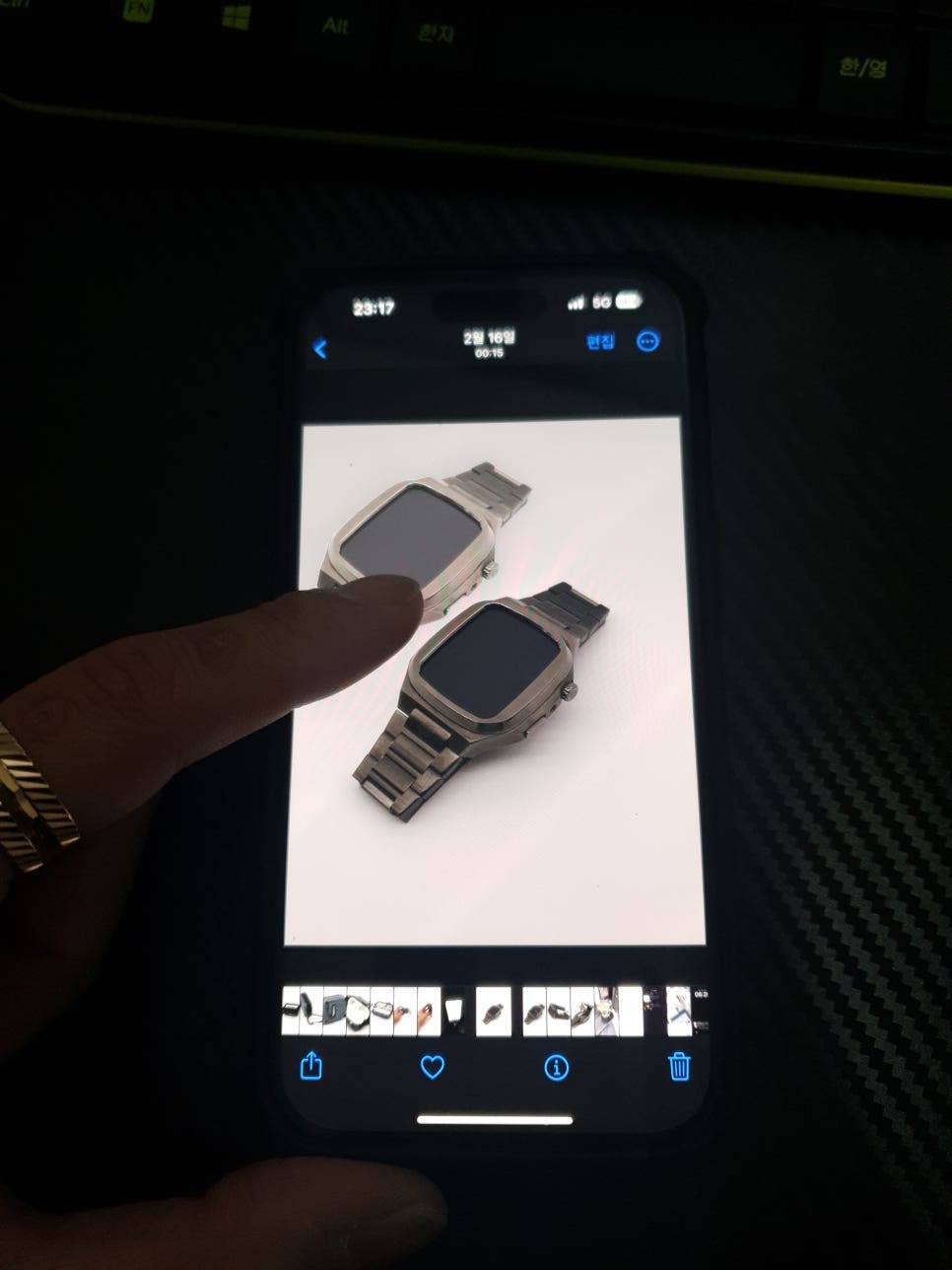
iOS 16 업데이트 방법은 설정 - 일반 - 소프트웨어 업데이트에서 최신 업데이트 버전이 있는지 확인하실 수 있으며, 만약 업데이트가 있으신 분은 업데이트를 먼저 진행해 주시면 된다.
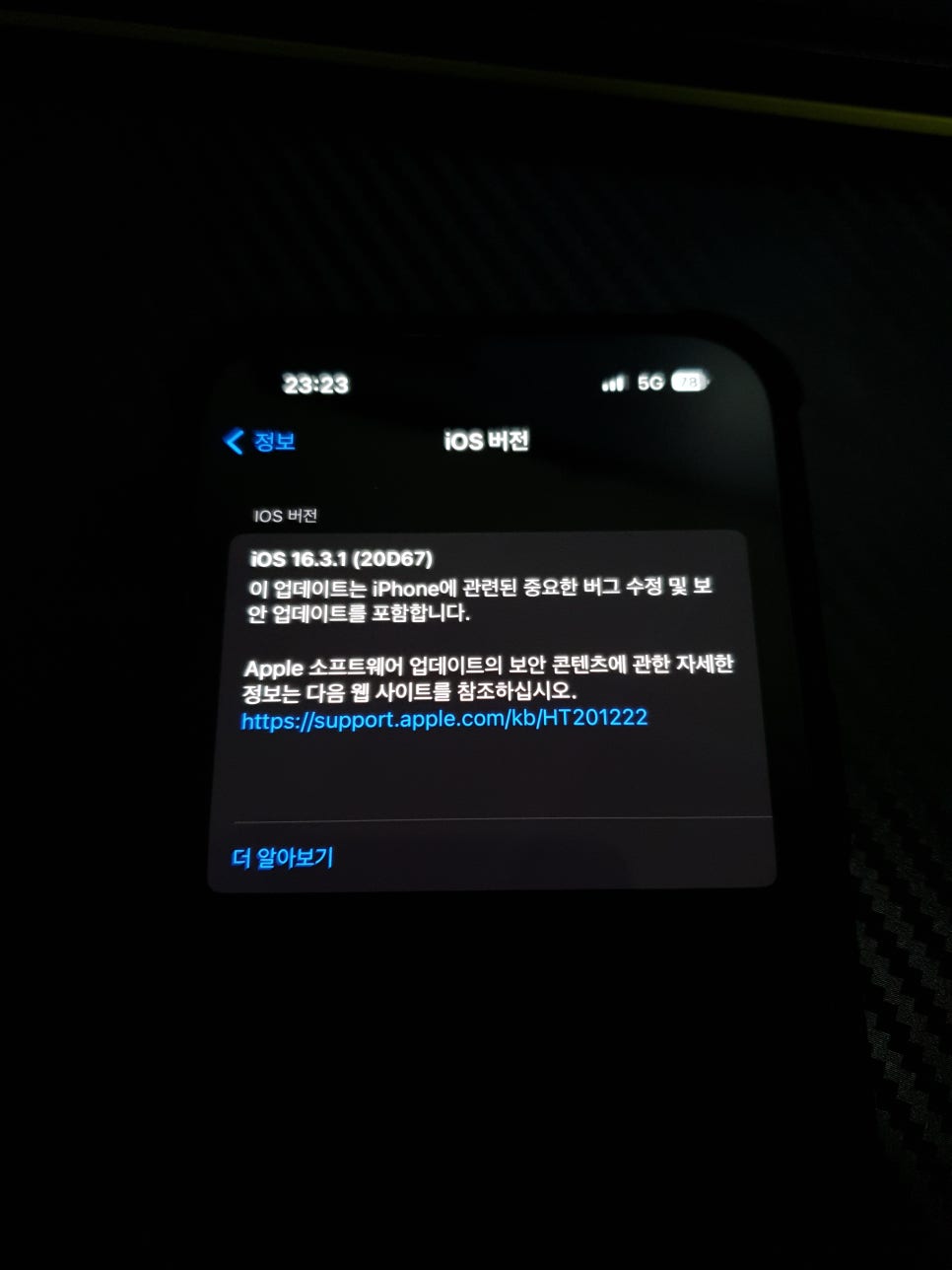
아이폰 자체에 누끼따기가 없을 때에는 포토샵이나 일러스트 같은 전문 툴을 사용해서 작업해야 돼서 어려웠지만 애플사에 iOS16 업데이트를 통해 누구나 쉽게 누끼따기를 할 수 있게 되었다. 이제 배경 화면 제거하는 방법에 대해 먼저 알아보도록 하겠습니다.
아이폰 누끼따기
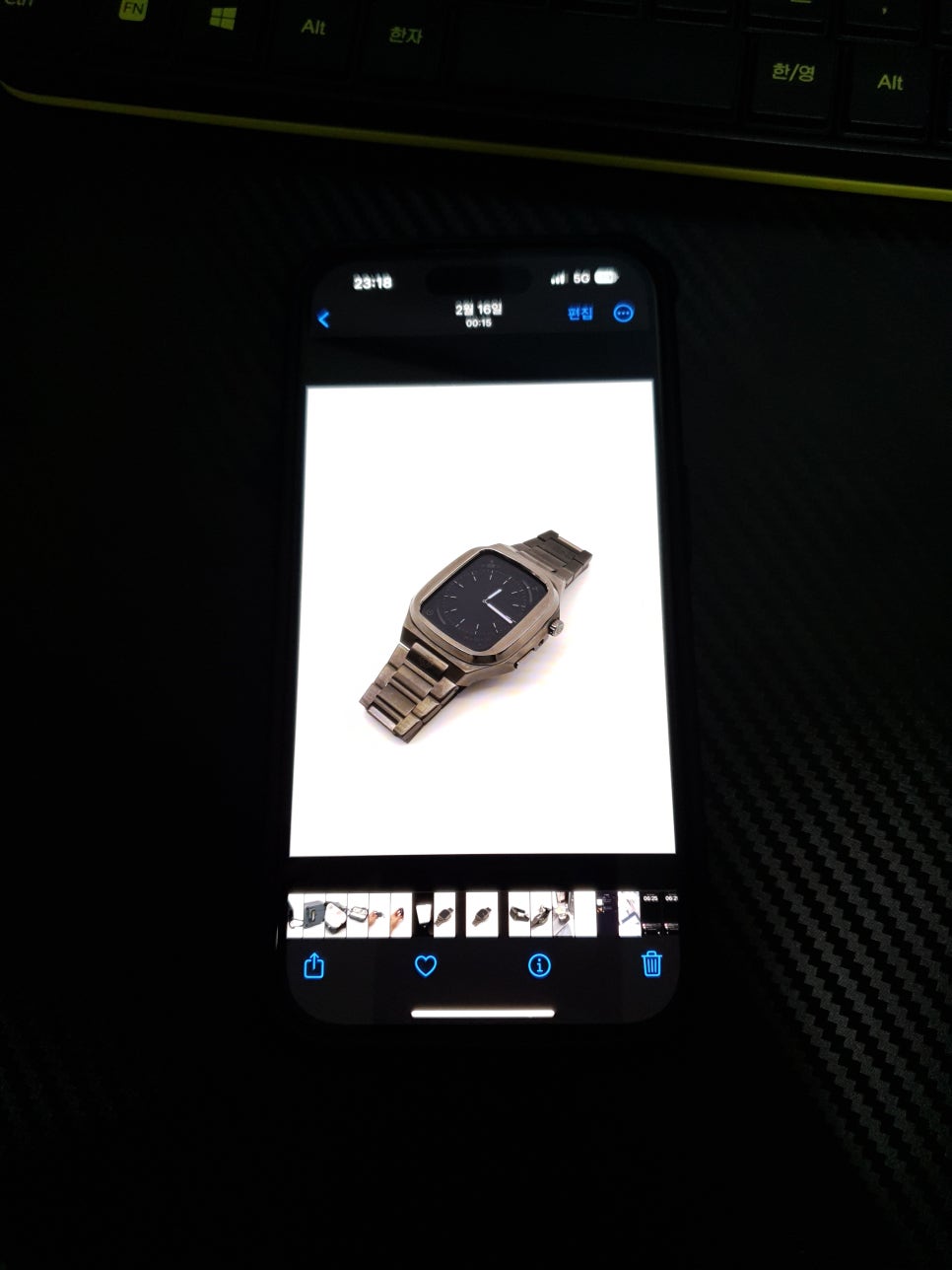
먼저 배경화면을 제거하고 싶은 이미지를 앨범에서 찾아 스마트폰 화면에 띄워주세요. 그리고 내가 사용할 피사체를 꾸욱 누르시면 하얀색 테두리가 피사체를 인식하면서 퍼져나가는 걸 확인하실 수 있습니다.


이때 손가락을 때지 않은 상태에서 화면에서 움직이시면 피사체가 배경이 제거된 상태에서 움직이시는 걸 확인하실 수 있습니다. 이 상태에서 손가락을 때시면 복사하기, 공유 선택창이 팝업 되면서 다른 앱에 붙여넣기를 하고 싶으신 분은 복사를 터치하시면 됩니다.
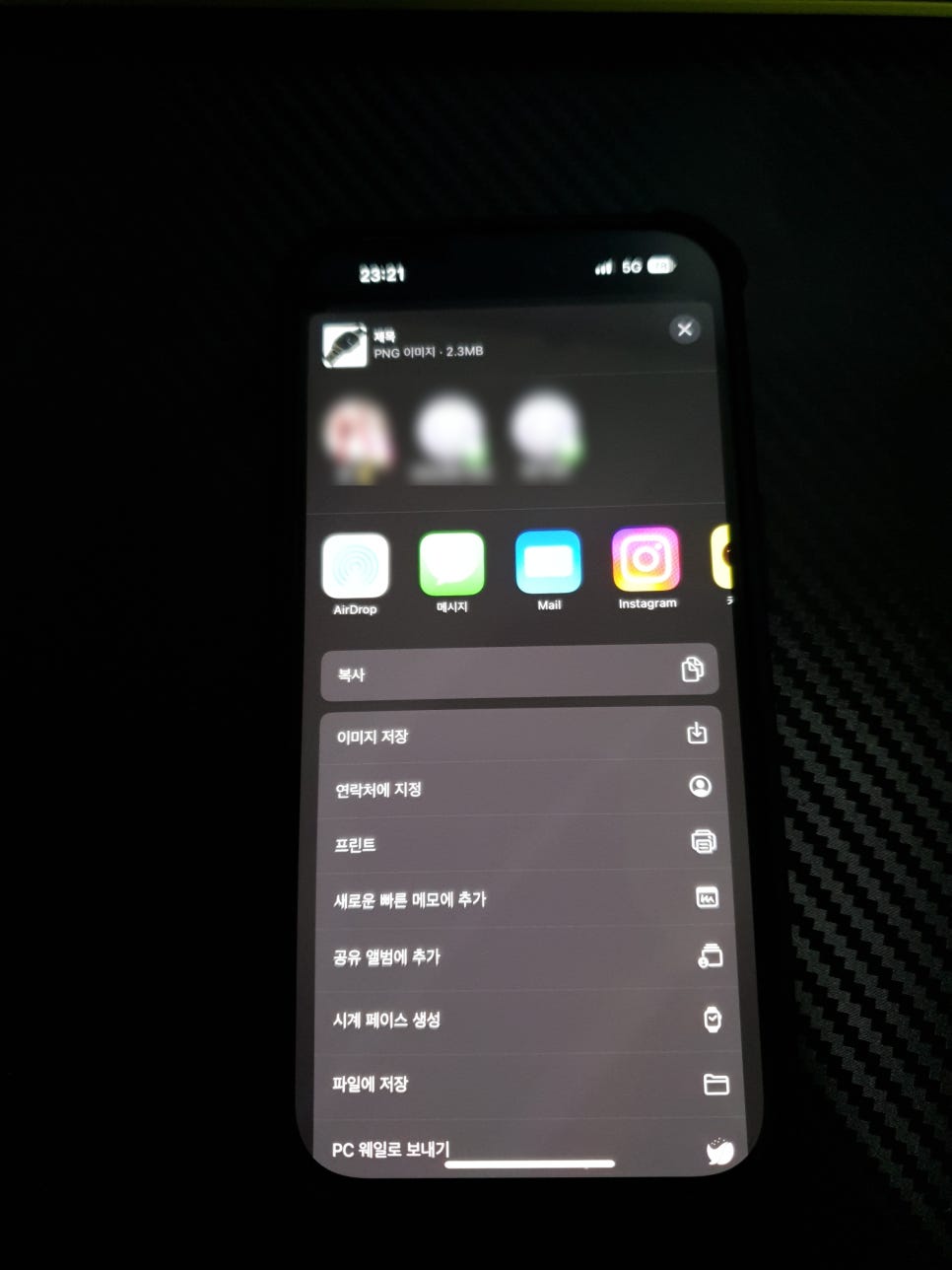
따로 이미지를 저장하고 싶으신 분은 공유 - 이미지 저장을 눌러 이미지만 따로 저장이 가능합니다.
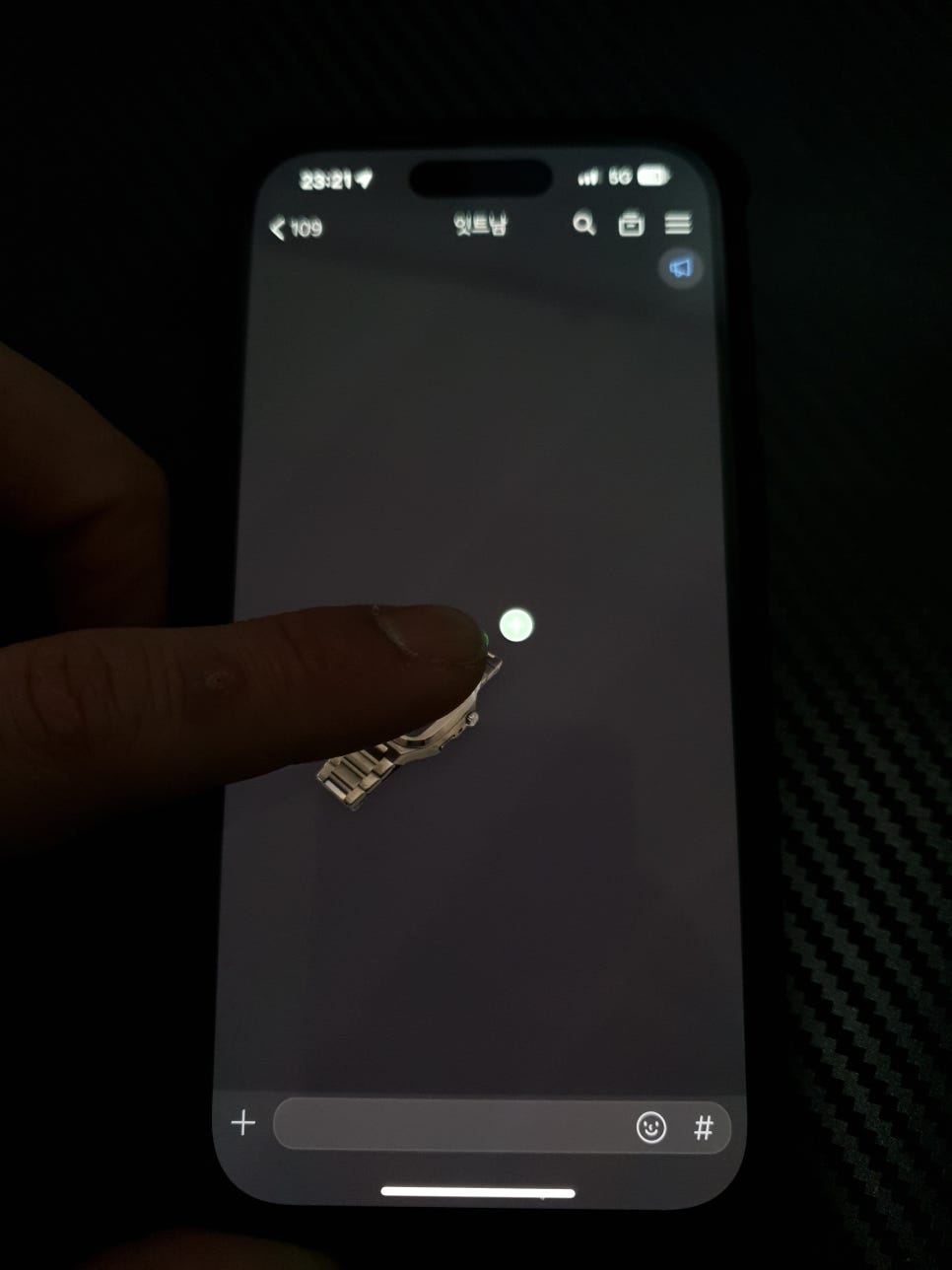
이제 복사한 이미지를 전송하고 싶은 앱을 열어서 붙여넣기 하신 후 전송을 하시게 되면 완료된다.
다른 방법으로는 누끼따기를 진행한 피사체에서 손가락을 때지 않고 다른 손가락을 이용해서 다른 앱을 불어와 드롭해 주는 방법으로도 진행할 수 있습니다. 이 부분이 이해하기 어려우신 분들을 위해 영상을 만들어 보았습니다.
누끼따기 안됨 오류 해결 방법
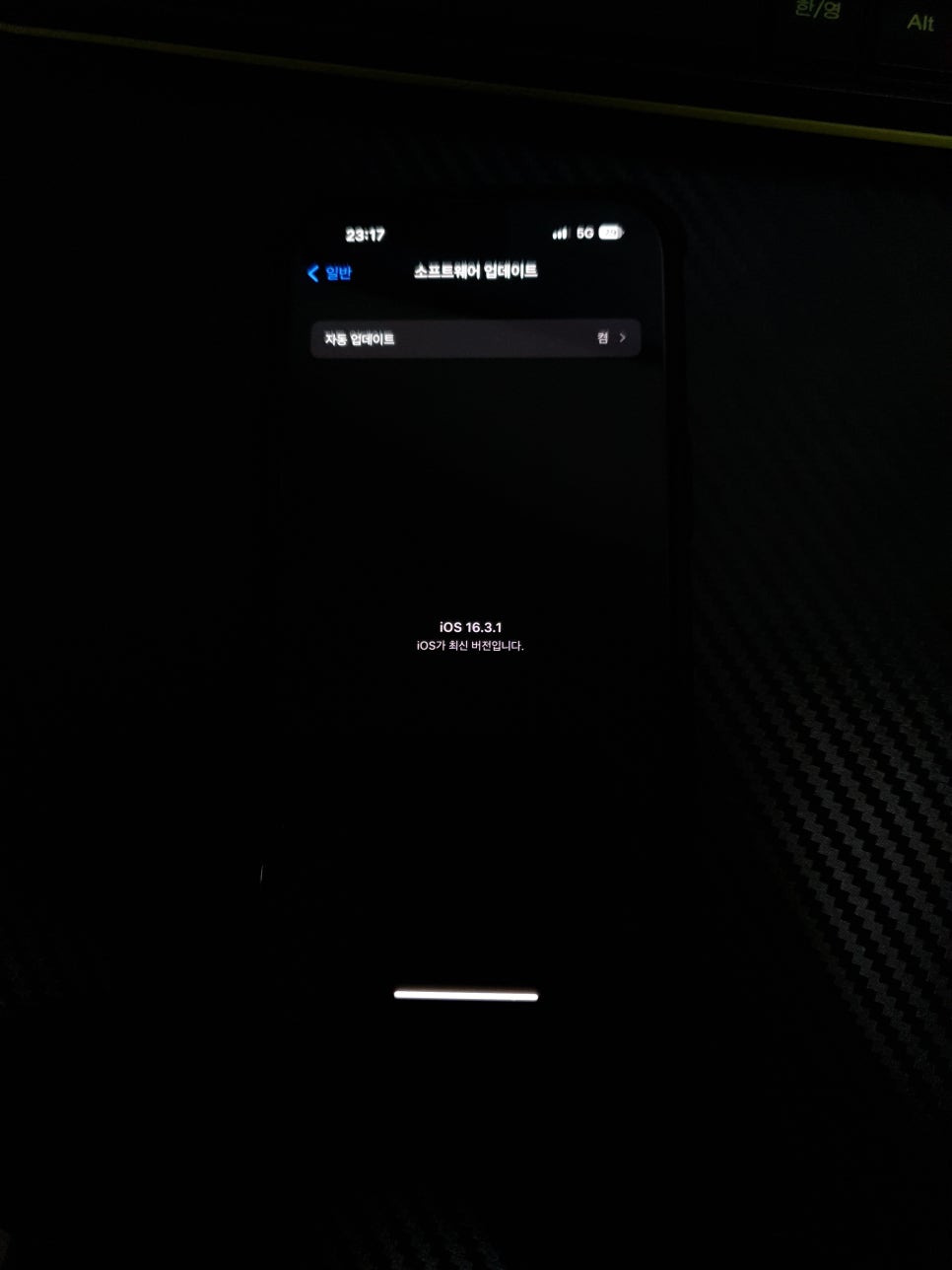
가장 먼저 누끼따기를 진행하려고 하는데 안되는 현상을 겪는다면 iOS 16업데이트가 되어 있는지 확인을 해주셔야 합니다.
만약 처음부터 안 되시는 분들은 업데이트를 진행해 주시면 해결 가능하실 겁니다.

누끼따기를 사용하다가 안되는 경우도 있습니다. 이때는 아이폰에서 많은 누끼따기 정보를 가지고 있다 보니 진행이 되지 않는 상태로 사용 중인 앱을 종료했다가 다시 시도하시면 해결된다.

같은 이미지인데 안되는 경우 다른 이미지에서 진행하신 후 다시 진행할 이미지로 돌아와 배경 제거를 해보시면 해결되는 경우도 있습니다.
이렇게 아이폰 누끼따기를 진행하면서 실제로 필자가 경험한 오류 상황을 정리하면서 해결 방법까지 알려드렸습니다. 위에 배경 제거하는 방법부터 오류 해결 방법까지 알아보았습니다. 이제는 전문 프로그램으로 배경을 제거하는 게 아닌 아이폰 자체에서 누끼따기를 진행하는 법으로 편하고 유용하게 사용해 보시길 바라겠습니다.